비즈니스용 Skype Online 휴대폰 배포
중요
중국의 21Vianet에서 운영하는 비즈니스용 Skype Online은 2023년 10월 1일에 사용 중지됩니다. 비즈니스용 Skype Online 사용자를 아직 업그레이드하지 않은 경우 보조 업그레이드가 자동으로 예약됩니다. 조직을 Teams로 직접 업그레이드하려면 지금 업그레이드 경로를 계획하는 것이 좋습니다. 성공적인 업그레이드는 기술 및 사용자 준비 상태를 조정하므로 Teams로의 여정을 탐색할 때 업그레이드 지침을 활용해야 합니다.
중국의 21Vianet에서 운영하는 서비스를 제외한 비즈니스용 Skype Online은 2021년 7월 31일에 사용 중지되었습니다.
이 배포 가이드는 IP 휴대폰용 비즈니스용 Skype Online을 배포하는 데 도움이 됩니다.
모든 유형의 비즈니스에서 전화 번호를 사용하면 사용자가 음성 통화를 하고 받을 수 있으며 비즈니스를 수행하는 것이 중요합니다. 전화 번호가 있는 사용자는 IP 전화, PC 및 모바일 디바이스를 비롯한 모든 비즈니스용 Skype 장치에서 음성 통화를 할 수 있습니다. 비즈니스용 Skype 온라인용 전화 가져오기를 참조하여 비즈니스 용 Skype IP 휴대폰에 대해 자세히 알아볼 수 있습니다.
IP 휴대폰에 대한 배포 단계
1단계 - 제조업체의 관리자 가이드 및 전화 설명서 다운로드
시작하기 전에 휴대폰 제조업체의 관리 가이드 및 전화 사용자 매뉴얼을 다운로드하는 것이 좋습니다.
Polycom 휴대폰의 경우 Poly 설명서 라이브러리를 참조하세요.
Yealink 휴대폰의 경우 비즈니스용 Yealink Skype HD SIP Phone 솔루션을 참조하세요.
AudioCodes 휴대폰의 경우 Audiocodes 프로비저닝 관리 가이드를 참조하세요.
2단계 - 비즈니스용 Skype 지원 IP 전화 및 펌웨어를 구매하거나 마이그레이션하고 있는지 확인합니다.
비즈니스용 Skype Online 지원 전화 및 펌웨어는 비즈니스용 Skype 서버에서도 호환되지만 그 반대의 경우도 마찬가지입니다. 지원되는 휴대폰 및 펌웨어를 구입하거나 프로비전하고 있는지 확인하려면 비즈니스용 Skype Online용 휴대폰 가져오기를 참조하세요.
3단계 - 올바른 펌웨어가 설치되어 있는지 확인하고 필요한 경우 펌웨어를 업데이트합니다.
휴대폰에서 펌웨어 버전을 확인합니다. 의 경우:
Polycom VVX 휴대폰을 설정>상태>플랫폼>애플리케이션>기본으로 이동합니다.
Yealink 휴대폰, 기본 전화 화면의 상태로 이동합니다.
AudioCodes 휴대폰, 시작 화면에서 메뉴>디바이스 상태>펌웨어 버전 으로 이동합니다.
참고
전화 세부 정보에 대한 원격 액세스는 제조업체 관리 가이드를 참조하세요. 사용자 가이드 및 전화 설명서는 위의 링크를 참조하세요.
LPE(Lync Phone Edition) 휴대폰은 시작 화면에서 메뉴>시스템 정보 로 이동합니다.
4단계 - 디바이스 업데이트 고려 사항
참고
5.5.1.X 이전의 Polycom 펌웨어에는 비즈니스용 Skype 구현 "Phone-Lock"으로 대체되는 제조업체별 디바이스 잠금 메커니즘이 있었습니다. "Device-Lock"으로 보호된 휴대폰을 5.4.X.X에서 "Phone-Lock"으로 5.5.1.X로 업그레이드해도 "Device-Lock"의 PIN 코드는 상속되지 않으므로 휴대폰을 보호되지 않은 상태로 둘 수 있습니다. "Device-Lock"을 활성화한 사용자는 사용자에게 업그레이드 시간을 제어할 수 있도록 다음 Polycom 디바이스 프로필 매개 변수를 사용하도록 설정해야 합니다(lync.deviceUpdate.popUpSK.enabled=1).
펌웨어 업데이트는 비즈니스용 Skype 서비스에서 관리됩니다. 비즈니스용 Skype 인증 휴대폰의 모든 펌웨어는 비즈니스용 Skype 업데이트 서버에 업로드되며 기본적으로 모든 휴대폰에서 디바이스 업데이트를 사용하도록 설정됩니다. 휴대폰의 비활성 시간 및 폴링 간격에 따라 휴대폰은 인증된 최신 빌드를 자동으로 다운로드하여 설치합니다. Set-CsIPPhonePolicy cmdlet을 사용하고 EnableDeviceUpdate 매개 변수false를 로 설정하여 디바이스 업데이트 설정을 사용하지 않도록 설정할 수 있습니다.
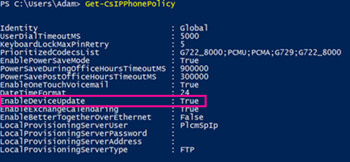
새 펌웨어를 사용할 수 있고 다운로드 및 설치할 준비가 되면 휴대폰에서 사용자에게 알 수 있습니다. Polycom 전화는 사용자에게 알리고 업데이트 또는 연기 옵션을 제공합니다.
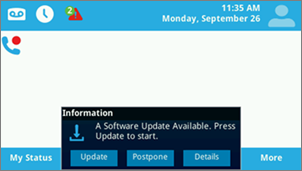
Polycom 휴대폰의 경우 SwUpdate를 선택하여 휴대폰에서 펌웨어를 업데이트할 수 있습니다.
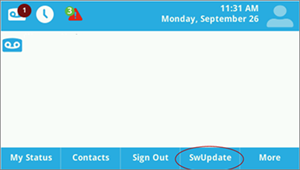
파트너 프로비저닝 시스템을 사용하여 펌웨어 업데이트를 관리하도록 선택할 수도 있습니다. 고급 전화 사용자 지정을 포함한 파트너 프로비저닝 시스템 관리는 제조업체 관리 가이드를 참조하세요.
주의
업데이트 루프를 방지하려면 단일 디바이스 업데이트 기관(대역 내 디바이스 업데이트 또는 타사 프로비저닝 서버)이 있어야 합니다.
5단계 - 구성 및 인프라 전화 설정
비즈니스용 Skype 대역 내 관리 Windows PowerShell cmdlet을 사용하여 가장 일반적으로 사용되는 전화 옵션 및 정책을 설정할 수 있습니다. 이러한 매개 변수 및 설정에 대한 자세한 내용은 Set-CsIPPhonePolicy 를 참조하세요.
6단계 - 사용자가 로그인할 수 있도록 준비
사용자가 비즈니스용 Skype Online 전화에 성공적으로 로그인하고 전화를 걸 수 있도록 하려면 사용자에게 올바른 라이선스가 할당되었는지 확인해야 합니다. 최소한 전화 시스템 라이선스와 통화 플랜을 할당해야 합니다. 자세한 내용은 비즈니스용 Skype 및 Microsoft Teams 추가 기능 라이선스 및비즈니스용 Skype 및 Microsoft Teams 라이선스 할당을 참조하세요.
통화 플랜에 대한 자세한 내용은 전화 시스템 및 통화 플랜을 참조하세요.
온라인 사용자가 사용할 수 있는 로그인 옵션은 다음과 같습니다.
Polycom VVX 5XX/6XX 휴대폰을 사용하는 사용자는 다음을 참조하세요.
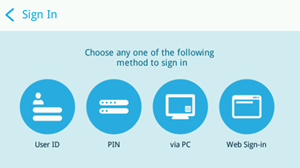
Yealink T48G/T46G 휴대폰이 있는 사용자는 다음을 볼 수 있습니다.
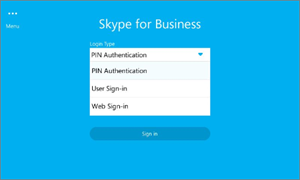
제조업체에서 지원하는 로그인 옵션에 대한 자세한 내용은 비즈니스용 Skype Online용 휴대폰 가져오기를 참조하세요.
사용자 ID 사용자는 휴대폰의 키패드 또는 화상 키보드(사용 가능한 경우)를 사용하여 조직의 사용자 이름과 암호를 사용하여 휴대폰에 로그인할 수 있습니다. 예를 들어 사용자 이름에 같은 amosm@contoso.com UPN 형식을 사용해야 합니다.
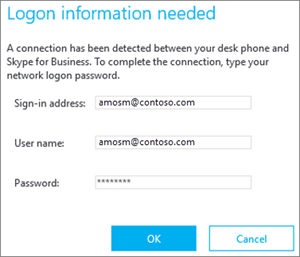
참고
PIN 인증은 LPE 및 파트너 IP 휴대폰용 비즈니스용 Skype Online에서 지원되지 않습니다.
PC 사용 BToE(Better Together over Ethernet) 소프트웨어가 사용자의 PC에 설치되고 사용하도록 설정되면 사용자는 Windows 비즈니스용 Skype 앱의 인증 창을 사용하여 휴대폰에 로그인할 수 있습니다. 기타 정보는 SOF(Skype Operations Framework) 및 Skype Academy란? 을 참조하세요.
참고
사용자는 조직의 사용자 이름 및 암호를 사용하여 휴대폰에 로그인해야 합니다. 예를 들어 사용자 이름에 같은 amosm@contoso.com UPN 형식을 사용해야 합니다.
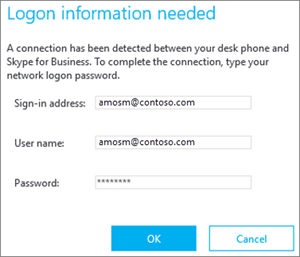
웹 로그인 사용: 온라인 사용자가 표준 웹 브라우저를 사용하여 인증하는 새로운 방법입니다. 사용자에게 브라우저를 사용하여 로그인할 때 따라야 할 지침 집합이 제공됩니다.
Polycom VVX 5XX/6XX 휴대폰이 있는 사용자는 다음을 볼 수 있습니다.
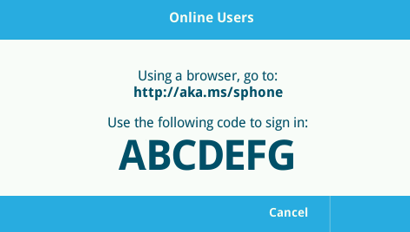
Yealink T48G/T46G 휴대폰이 있는 사용자는 다음을 볼 수 있습니다.
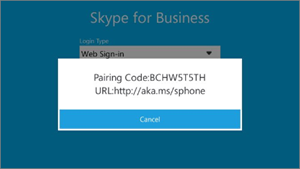
생성된 코드는 15분 후에 만료됩니다. 만료되면 사용자는 휴대폰에 따라 새 코드를 생성하려면 다시 시도 또는 확인을 선택해야 합니다.
Polycom VVX 5XX/6XX 휴대폰을 사용하는 사용자는 다음을 참조하세요.
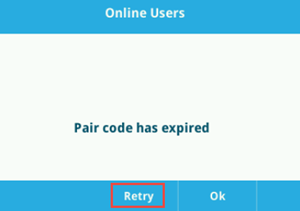
Yealink T48G/T46G 휴대폰이 있는 사용자는 다음을 참조하세요.
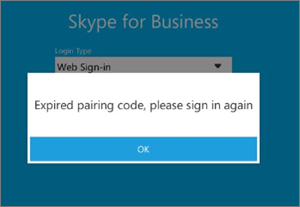
브라우저를 사용하여 휴대폰에 표시되는 주소로 이동하고 비즈니스용 Skype 사용자 이름을 입력합니다.
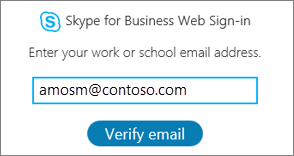
휴대폰에 표시된 코드를 입력합니다.
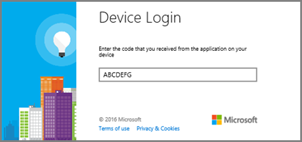
사이트에 "[전화 제조업체 이름] 비즈니스용 Skype 인증 전화"가 표시되는지 확인하고 계속을 선택합니다.
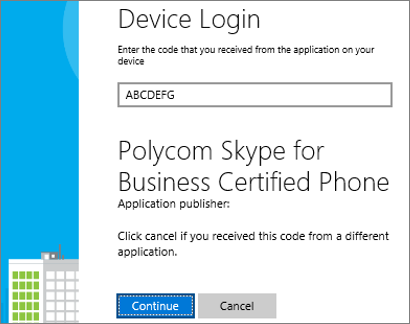
사용자의 자격 증명을 클릭하거나 다른 계정 사용을 클릭합니다.
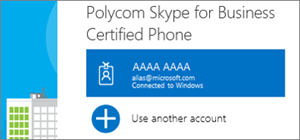
다음 페이지가 표시되면 브라우저를 닫아도 안전합니다.
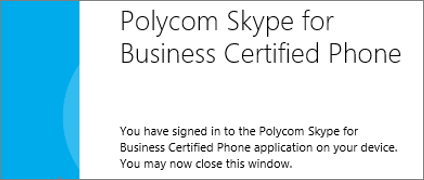
참고
비즈니스용 Skype Online용 LPE 휴대폰은 USB 테더링만을 통한 로그인을 지원합니다.
지원되는 배포 아래 표에서는 Exchange 통합, MFA(Multi-Factor Authentication)를 사용한 최신 인증, 비즈니스용 Skype Online 및 온-프레미스를 포함하여 현재 지원되는 배포 모델에 대해 지원되는 인증 유형을 보여 줍니다.
| 비즈니스용 Skype | Exchange | 전화 Sign-In 메서드 | 비즈니스용 Skype 액세스 | 최신 인증 및 MFA를 사용하지 않도록 설정한 Exchange 액세스 | 최신 인증 및 MFA를 사용하도록 설정된 Exchange Access |
|---|---|---|---|---|---|
| 온라인 | 온라인 | 웹 로그인 | 예 | 예 | 예 |
| 온라인 | 온라인 | 사용자 이름/암호 | 예 | 예 | 아니요 |
| 온라인 | 온-프레미스 | 웹 로그인 | 예 | 아니요 | 아니요 |
| 온라인 | 온-프레미스 | 사용자 이름/암호 | 예 | 예 | 아니요 |
| 온-프레미스 | 온라인/온-프레미스 | PIN 인증 | 예 | 아니요 | 아니요 |
| 온-프레미스 | 온라인/온-프레미스 | 사용자 이름/암호 | 예 | 예 | 해당 없음 |
| 온-프레미스 | 온라인/온-프레미스 | PC를 통한 로그인(BTOE) | 예 | 예 | 해당 없음 |
전화 기능 기능 집합은 IP 전화 파트너에 따라 약간 다를 수 있습니다. 전체 기능 집합 및 각 휴대폰 제조업체의 기능에 대한 자세한 내용은 비즈니스용 Skype Online용 휴대폰 가져오기를 참조하세요.
Phone-Lock 은 휴대폰을 보호하는 데 사용되는 비즈니스용 Skype 인증 휴대폰에서 최근에 도입된 기능입니다. 사용하도록 설정하면 인증에 성공하면 PIN을 만들라는 메시지가 사용자에게 표시됩니다. 사용자가 정의한 유휴 시간 제한이 만료되거나 사용자가 수동으로 휴대폰을 잠그거나 휴대폰 페어링을 사용하여 휴대폰 잠금을 PC 잠금과 동기화하면 휴대폰이 잠기게 됩니다. 전화 잠금 PIN을 여러 번 잘못 입력하면 휴대폰에서 사용자를 로그아웃하거나 휴대폰 잠금을 해제하는 관리자의 코드가 필요하지만 전화 파트너에 따라 달라집니다. 사용자의 PIN은 6~15자리여야 합니다.
조직에 대한 Phone-Lock 사용하지 않도록 설정하고(기본적으로 사용하도록 설정됨), 유휴 시간 제한을 변경하고, 사용자가 잠겨 있는 동안 전화를 걸 수 있는지, 아니면 대역 내 설정을 사용하지 않을지 선택할 수 있습니다. 이러한 설정에 대한 자세한 내용은 Set-CsUCPhoneConfiguration 을 참조하세요.
7단계(선택 사항) - 디바이스 페어링이 있고 이더넷을 통해 Better Together(BToE)가 있는 경우
BToE는 사용자의 휴대폰을 비즈니스용 Windows Skype 앱과 페어링하는 파트너 IP 휴대폰의 전화 문제 메커니즘입니다. BToE를 사용하면 사용자가 다음을 수행할 수 있습니다.
비즈니스용 Skype 데스크톱 앱(PC 사용)을 사용하여 IP 휴대폰에 로그인
PC 잠금과 Phone-Lock 동기화
를 클릭하여 호출합니다.
BToE는 자동 (기본값) 및 수동 모드의 두 가지 모드로 작동하도록 구성할 수 있습니다 . 또한 비즈니스용 Skype 대역 내 설정을 사용하는 사용자에 대해 사용하도록 설정(기본값)/사용하지 않도록 설정할 수도 있습니다. 수동 모드에서 작동하는 경우 사용자는 휴대폰을 Windows 앱과 페어링하기 위해 추가 단계를 수행해야 합니다.
사용자에게 BToE를 배포하려면
PC 포트를 사용하여 PC를 휴대폰에 연결합니다.
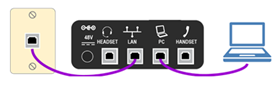
아래 링크에서 제조업체 웹 사이트에서 최신 BToE 소프트웨어를 다운로드하여 설치합니다. 더 나은 사용자 환경을 위해 Microsoft Endpoint Configuration Manager와 같은 관리 배포 솔루션을 사용하여 BToE 소프트웨어를 배포하고 설치할 수 있습니다. Configuration Manager 사용에 대한 도움말은 Configuration Manager의 패키지 및 프로그램을 참조하세요.
BToE에 대한 서버 설정은 기본적으로 사용 및 자동 모드 로 설정됩니다. 이러한 설정을 변경하려면 Set-CsIPPhonePolicy를 참조하세요.
참고
BToE는 현재 Mac 및 VDI 플랫폼에서 지원되지 않습니다.